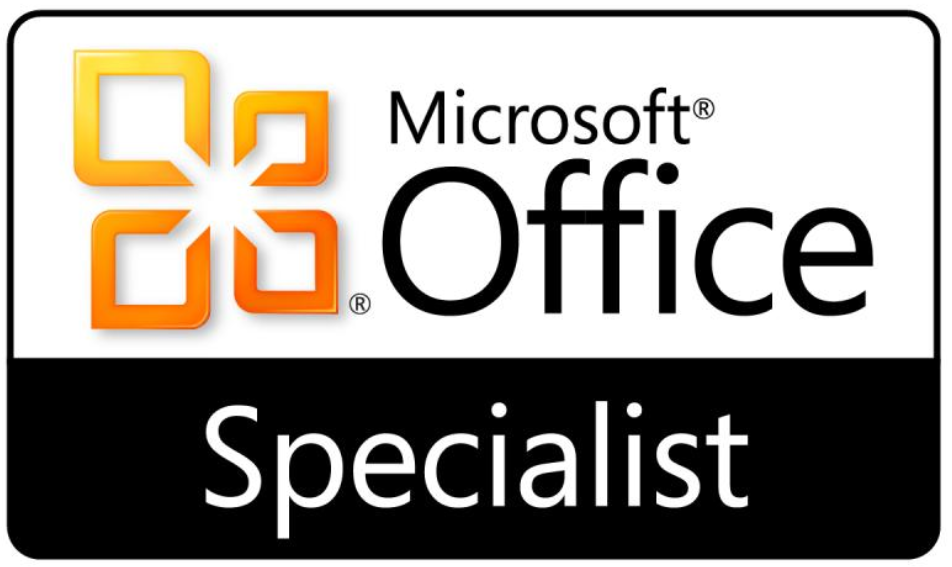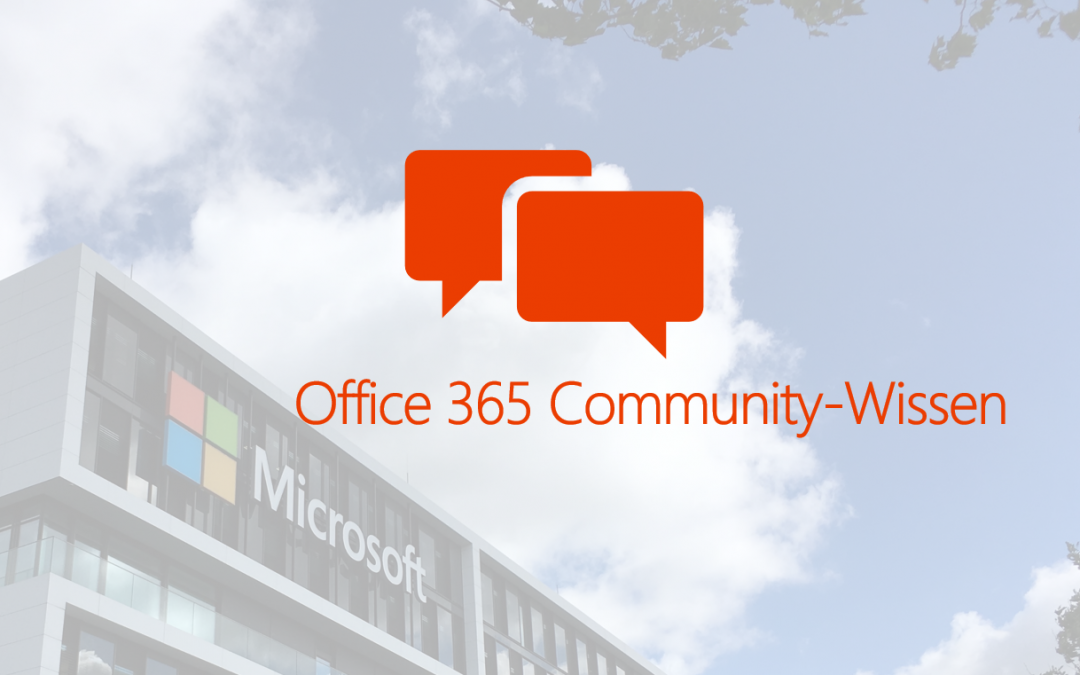
Datenschutz in der Microsoft Cloud
Diese Informationen waren bis vor kurzem auf unserer Internetseite veröffentlicht.
Da wir uns nun mit unserer Videoserie komplett auf die Anwender konzentrieren passt der Inhalt nicht mehr ganz uns.
Wir übergeben die Inhalte deshalb an die Community, das Office 365 Netzwerk.
Das Office 365 Netzwerk ist ein Team in Microsoft Teams, welchem Sie beitreten können.
Darin befindet sich ein eigener Kanal „Community-Wissen“ mit einem OneNote Notizbuch.
In dieses Notizbuch haben wir die Informationen nun überführt – zur weiteren Einsicht und Pflege durch die Community.
In diesem Blogbeitrag sehen Sie nochmal die Inhalte, diese werden von uns aber nicht mehr weiter gepflegt.
Hier gehts zum Office 365 Netzwerk!
Wer kann auf meine Daten in der Cloud zugreifen
https://www.microsoft.com/de-de/trustcenter/privacy/who-can-access-your-data-and-on-what-terms
DSGVO und GDPR
Grundsätzliche Infos
Der Datenschutz kümmert sich nur um personenbezogene Daten – hier geht es nicht um Ihre Buchhaltung oder irgendwelche Daten aus Ihren Maschinen.
Mehr Informationen
Microsoft informiert sehr übersichtlich über das Thema Datenschutzgrundverordnung: https://www.microsoft.com/de-de/trustcenter/privacy/GDPR
Außerdem stellt Microsoft auch Tools zur Verfügung um die Regeln einzuhalten: https://news.microsoft.com/de-de/dsgvo-neue-tools/
Zu dem Thema gibt es auch zwei empfehlenswerte Whitepaper:
Nicki Borell, Experts Inside: http://sharepointsocial.de/2017/11/02/kostenloses-whitepaper-zu-gdprdsgvo-und-umsetzung-in-office365/
Europäische Cloud
Rechtliche Aspekte
Hier noch weitere Videos von Rechtsanwälten:
- Datenschutz und Cloud: Dr. Fabian Niemann beantwortet Fragen | Microsoft
- Datenschutz und Cloud: Prof. Dr. Peter Bräutigam beantwortert Fragen | Microsoft
- Datenschutz und Cloud: Prof. Michael Schmidl beantwortet Fragen | Microsoft
- Datenschutz und Cloud: Dr. Jan-Peter Ohrtmann beantwortet Fragen | Microsoft

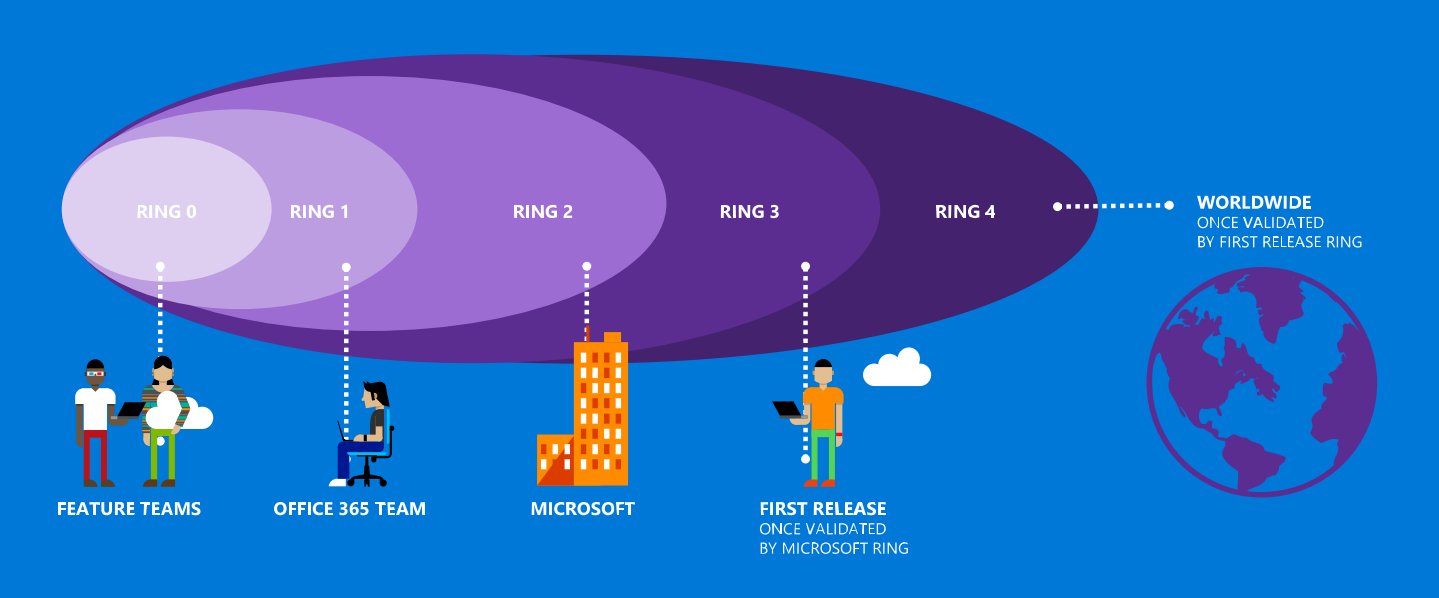
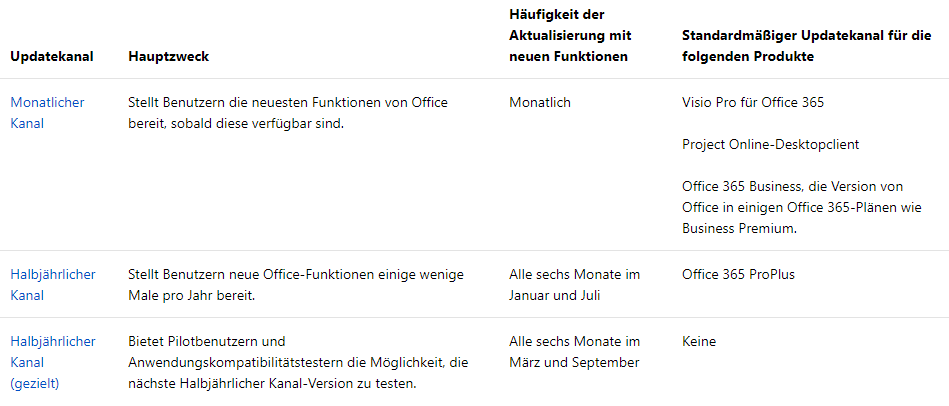
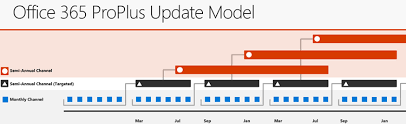
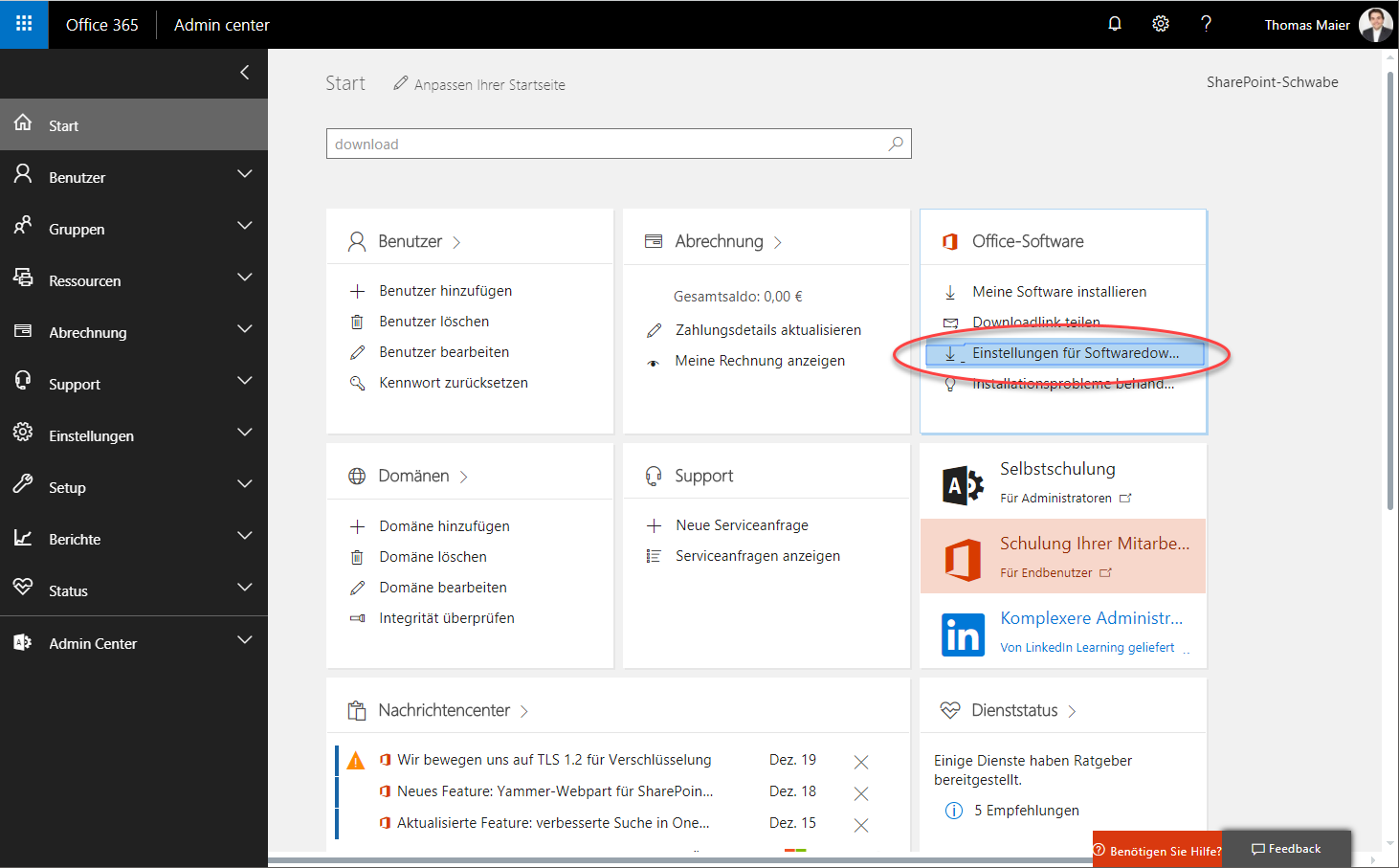
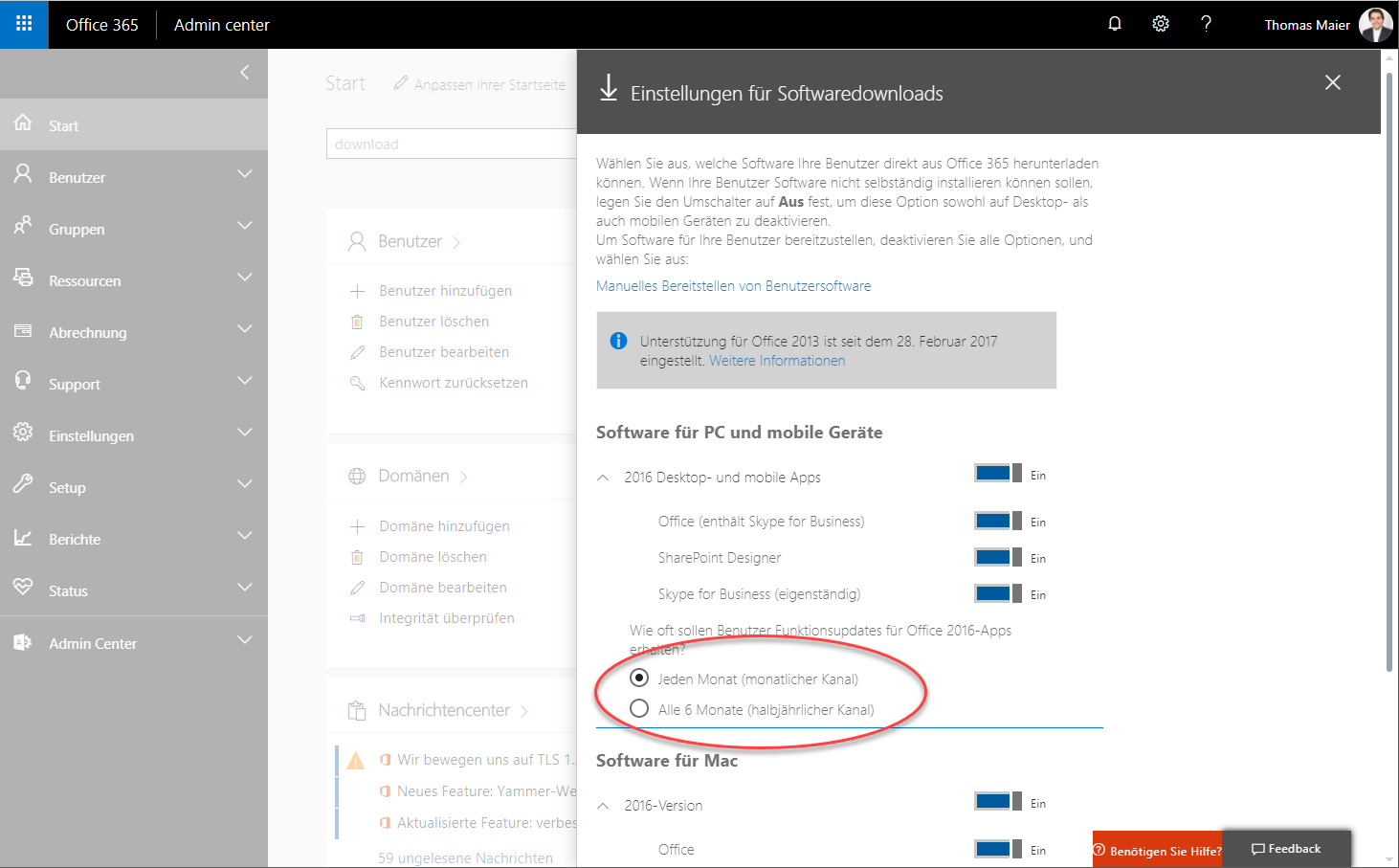
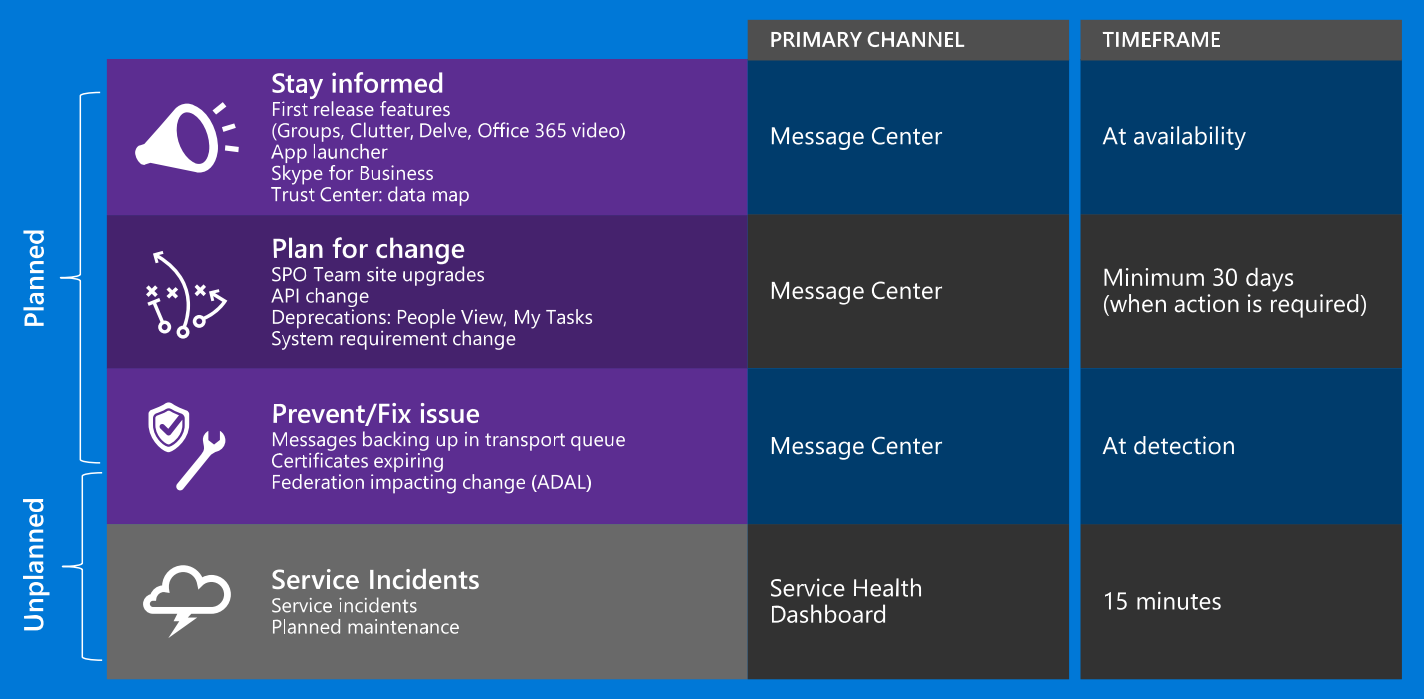
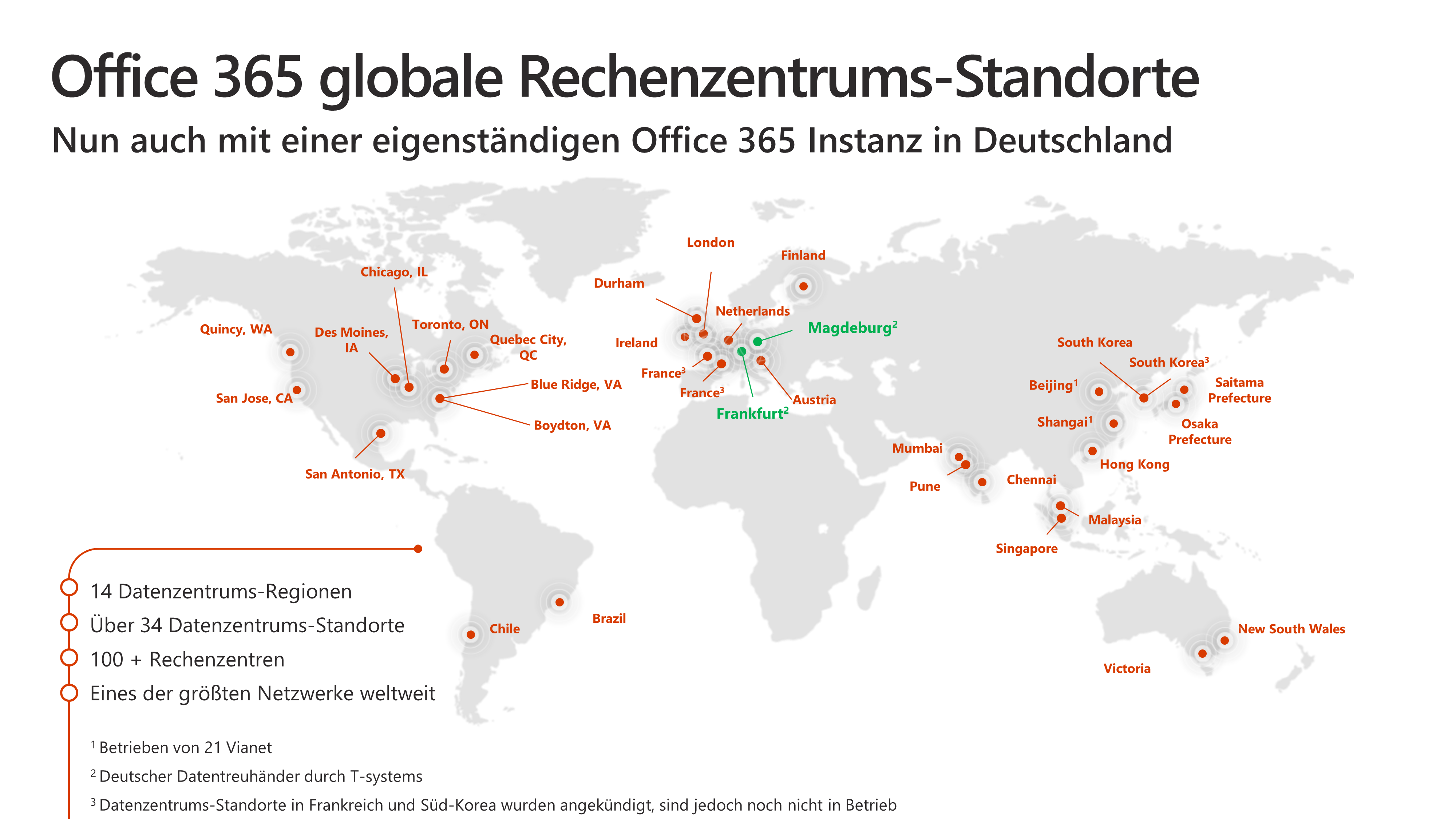
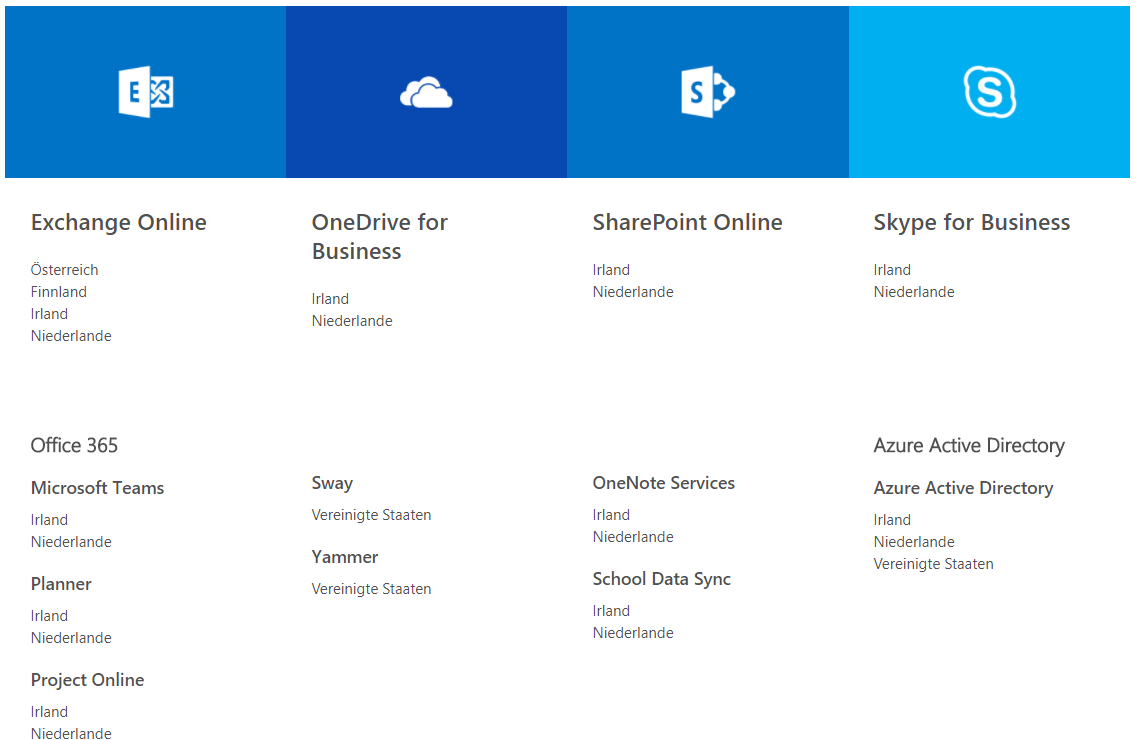













 Als Anwender können Sie sich als Office Specialist zertifizieren lassen. Es gibt verschiedene Prüfungen und Abschlüsse für die einzelnen Office Produkte:
Als Anwender können Sie sich als Office Specialist zertifizieren lassen. Es gibt verschiedene Prüfungen und Abschlüsse für die einzelnen Office Produkte: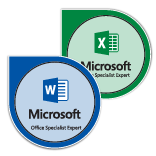 Als „Expert“ können Sie sich noch für folgende Produkte zertifizieren lassen:
Als „Expert“ können Sie sich noch für folgende Produkte zertifizieren lassen: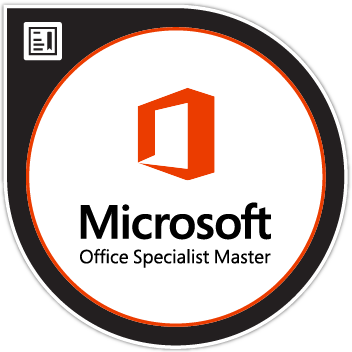 Um die Microsoft Office 2016 Master Zertifizierung zu erhalten, müssen Sie alle drei der folgenden Prüfungen bestehen und dann eine der Wahlprüfungen bestehen.
Um die Microsoft Office 2016 Master Zertifizierung zu erhalten, müssen Sie alle drei der folgenden Prüfungen bestehen und dann eine der Wahlprüfungen bestehen.